笔记本电脑和平板电脑作为我们日常生活和工作中不可或缺的设备,它们的性能和功能往往随着软件更新和技术进步而得到提升。有时候,用户可能需要将笔记本电脑刷机...
2025-04-30 11 笔记本电脑
蓝屏是笔记本电脑用户经常遇到的一个问题。它不仅让人头疼,也会给电脑硬件和软件带来潜在的风险。是什么原因导致笔记本电脑出现蓝屏现象?我们又如何预防和解决这一问题呢?本文将为您深入探讨,并提供一系列实用的解决方案。
蓝屏,专业上称作“系统崩溃”或“停止错误”,通常伴随着一个名为“停止代码”的错误消息出现。下面是几个常见的导致笔记本电脑蓝屏的原因:
1.硬件故障:包括内存条损坏、硬盘损坏、电源问题等。
2.驱动程序不兼容或过时:驱动程序与操作系统不兼容,或者过时的驱动程序可能引起蓝屏。
3.系统文件损坏:Windows系统文件遭到破坏,或者某些关键的系统文件丢失,也容易导致蓝屏。
4.病毒和恶意软件的攻击:计算机病毒或恶意软件感染可能导致系统不稳定。
5.不恰当的超频操作:超频可能导致硬件资源不匹配,引发蓝屏。
6.热问题:笔记本电脑散热不良,导致CPU或显卡过热,可能会触发保护机制,显示蓝屏。
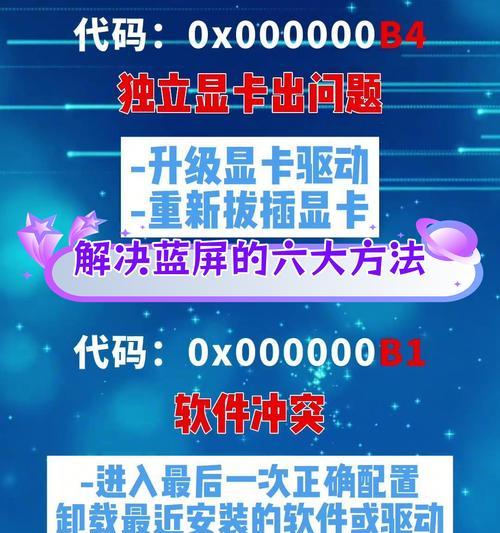
预防总是比问题出现后的处理更加重要。以下是一些预防笔记本电脑蓝屏的建议:
1.定期检查硬件:确保所有硬件连接稳固,无损坏迹象。
2.更新和维护驱动程序:通过官方渠道下载最新驱动程序,并定期更新。
3.进行病毒扫描:使用专业的防病毒软件定期扫描和清理病毒或恶意软件。
4.合理安排电脑使用时间:避免长时间使用,特别是在运行大型软件或游戏时,让电脑有适度的休息。
5.保持系统的完整性:定期运行系统文件检查器(sfc/scannow)功能,确保系统文件完整无缺。
6.适当设置硬件的超频频率:如果您的笔记本支持超频,请确保不超出安全范围。

当笔记本电脑不幸蓝屏时,请按照以下步骤进行故障排除:
1.诊断和修复系统文件:
在启动菜单中选择“高级启动”。
在高级选项中选择“疑难解答”。
接着选择“高级选项”中的“命令提示符”。
输入`sfc/scannow`并回车,该命令会扫描并修复系统文件。
2.检查硬件故障:如果可能,打开笔记本电脑的后盖,检查内存条是否正确安装,检查硬盘和风扇是否工作正常。
3.更新操作系统和驱动程序:
确保Windows操作系统已更新到最新版本。
访问硬件制造商的官方网站,下载并安装所有可用的驱动程序更新。
4.安全模式测试:
重启电脑,在启动时按F8进入“高级启动选项”。
选择“安全模式”,如果在安全模式下没有出现蓝屏,那么问题往往与最近安装的软件或硬件有关。
5.系统还原:如果之前创建了系统还原点,你可以尝试使用系统还原功能,回到问题出现之前的状态。
6.最后一次正确的配置:在启动菜单中选择“最后一次正确的配置”,让Windows使用之前成功启动的配置信息。
7.硬件检测软件:在Windows环境下,使用硬件检测工具(如HWMonitor或aida64)来监测CPU、内存条、硬盘等硬件的运行状况。
8.重装操作系统:如果以上所有尝试都未成功解决蓝屏问题,而系统的其他部分都正常运行,可能需要考虑备份重要数据后重新安装Windows。
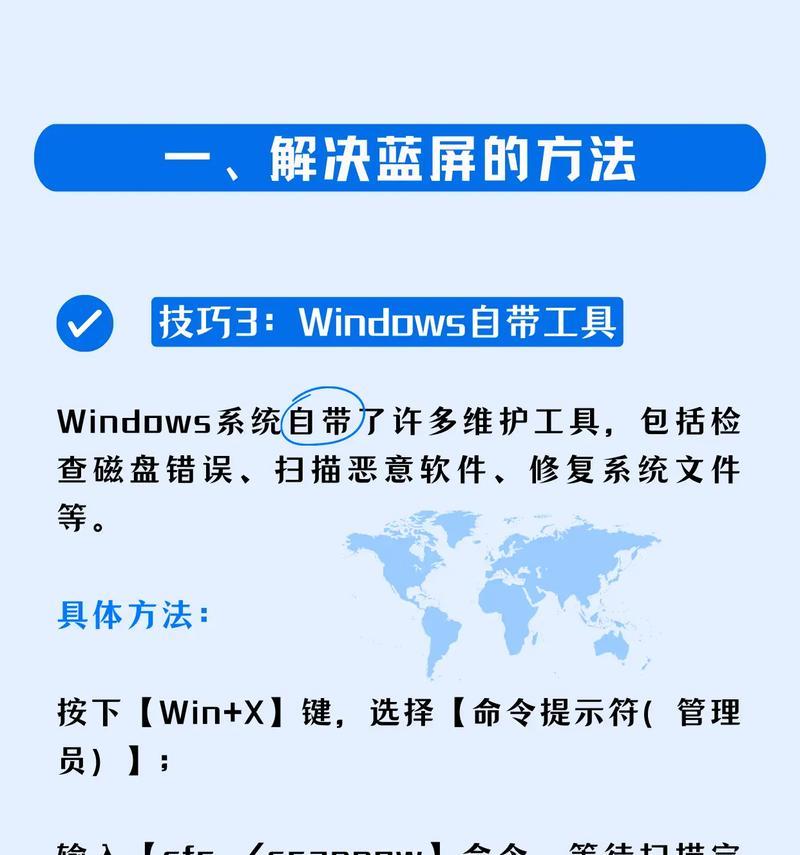
为了获取最佳的系统运行效果和减少蓝屏的风险,下面是一些额外的建议:
使用质量更高的硬件组件:如使用品牌的高质量内存条和硬盘。
合理控制电脑温度:使用散热垫或保持电脑通风良好,避免长时间电脑运行过热。
进行系统优化:定期清理不必要的软件和文件,优化系统设置,提高电脑运行效率。
通过上述内容的详细介绍,相信您对笔记本电脑蓝屏的原因、预防措施以及解决方法有了充分的了解。请记住,保持警惕和定期维护是避免电脑蓝屏的关键。希望您在今后的电脑使用中,能够利用本文中的建议,有效防止和解决蓝屏问题,享受更加无忧的电脑使用体验。
标签: 笔记本电脑
版权声明:本文内容由互联网用户自发贡献,该文观点仅代表作者本人。本站仅提供信息存储空间服务,不拥有所有权,不承担相关法律责任。如发现本站有涉嫌抄袭侵权/违法违规的内容, 请发送邮件至 3561739510@qq.com 举报,一经查实,本站将立刻删除。
相关文章

笔记本电脑和平板电脑作为我们日常生活和工作中不可或缺的设备,它们的性能和功能往往随着软件更新和技术进步而得到提升。有时候,用户可能需要将笔记本电脑刷机...
2025-04-30 11 笔记本电脑

随着移动办公和学习需求的不断增长,一款性能强悍、便携性强的笔记本电脑成为了不少用户的首选。华为作为电子行业的佼佼者,在笔记本市场上也推出了其高端系列—...
2025-04-25 14 笔记本电脑

随着直播行业的兴起,越来越多的用户希望借助便携的平板或笔记本电脑进行直播。然而,不少初学者对设备的连接和配置方法感到困惑。本篇文章将详细指导如何将平板...
2025-04-21 20 笔记本电脑

随着笔记本电脑市场的不断演进,华为推出了多款设计先进、功能强大的笔记本电脑,其中无框设计成为不少用户追捧的亮点。无框设计让屏幕看起来更加开阔,视觉体验...
2025-04-18 15 笔记本电脑

随着数字内容消费的日益增长,对家用笔记本电脑的性能要求也水涨船高。越来越多的用户开始关心笔记本电脑中的独立显卡(以下简称“独显”)。本文旨在解答如何在...
2025-04-16 18 笔记本电脑

随着科技的飞速发展,笔记本电脑已经成为人们日常生活中不可或缺的电子设备。我们都知道,硬盘是笔记本电脑存储数据的重要硬件部分,但可能很少有人了解过去笔记...
2025-04-16 19 笔记本电脑